I 11 migliori suggerimenti e trucchi di OnePlus 5 che devi conoscere
Varie / / February 11, 2022
Uno smartphone è più di un semplice hardware. Il software svolge anche un ruolo importante nel rendere un telefono quello che è, e il OnePlus 5 è un ottimo esempio. OnePlus 5 ha appena alzato il livello di fornire funzionalità uniche con la sua nuova versione di Oxygen OS, la versione 4.

E sarebbe un peccato se queste funzionalità e caratteristiche rimanessero nascoste alla vista, vero? Non preoccuparti, noi di Guiding Tech abbiamo esaminato le nuove funzionalità e impostazioni di OnePlus 5 con un pettine a denti fini e siamo arrivati con l'elenco dei migliori 11 suggerimenti e trucchi di OnePlus 5.
Allora, cosa stiamo aspettando? Iniziamo!
Vedi anche: OnePlus 5 Pro e contro: dovresti comprarlo?
1. Personalizza i modelli di chiamata in arrivo
Ricordi il momento in cui potresti creare modelli di vibrazione personalizzati per le chiamate in arrivo? Bene, anche OnePlus 5 ha questa fantastica funzionalità che consente di personalizzare il modello di vibrazione.
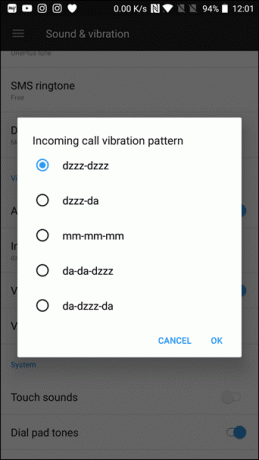
Nel complesso, hai 5 modelli tra cui scegliere. Tutto quello che devi fare è andare a Impostazioni > Suoni e vibrazione.
In breve, OnePlus 5 ti offre un controllo migliore su come utilizzare il tuo telefono canta, se vuoi che vada dzzz-dzzz invece di da-da-dzz, hai tutte le capacità per farlo.2. Crea nuovi gesti
Se possiedi già un OnePlus 3/3T devi conoscerlo controllo dei gesti cool — Schermate a 3 dita, disegna o per avviare Fotocamera e F per attivare la torcia, ecc.
Con OnePlus 5 è andato un gradino più in alto, con i gesti.
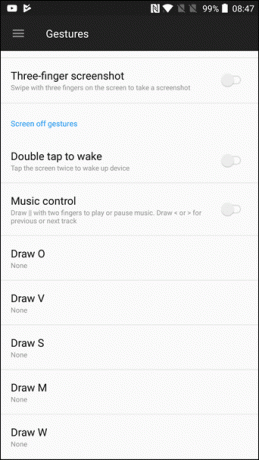
Non solo ha aggiunto altri tre gesti, ma puoi anche personalizzare questi gesti a tuo piacimento. Quindi ora, invece di avviare l'app della fotocamera quando disegni un file o, puoi scegliere qualsiasi app di tua scelta.
Vai a Impostazioni > Gesti e fai clic su uno qualsiasi dei gesti e scegli un collegamento o un'applicazione dall'elenco.3. Gestione dettagliata delle app recenti
Andando avanti, la recente gestione delle app di OnePlus 5 è più dettagliata. Suddivide la gestione dell'app in due categorie: Deep clear e Normal clear.
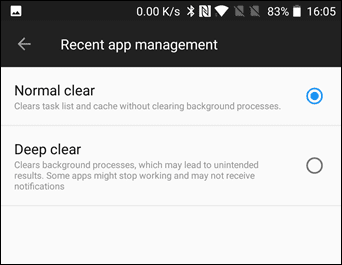
Mentre il Normale chiaro sarà solo svuota la cache e l'elenco delle attività, il Profondo chiaro chiuderà invece tutto processi in background. Di solito, è il Deep clear che si vede nella maggior parte dei telefoni ed era giunto il momento che fosse resa disponibile anche una scorciatoia per svuotare la cache e le attività.
Tutto quello che devi fare è andare al Impostazioni avanzate > Gestione app recenti e scegli l'opzione richiesta.
Sapevi che la chiusura di un'app non migliora la durata della batteria? Leggi altri miti sulla batteria dello smartphone qui.4. Disattiva OTG secondo la tua convenienza
dato che stato di privacy in questi giorni, OnePlus 5 ha un'elegante opzione di disabilitando l'OTG USB secondo la vostra convenienza.
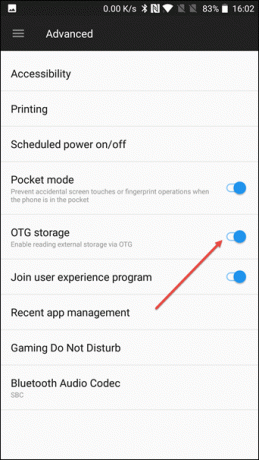
Quindi la prossima volta che hai finito di usare un USB OTG sul tuo OnePlus 5, vai al Impostazioni avanzate e spegnilo.
Leggi anche: Dovresti disattivare il debug USB quando non in uso?5. Migliora l'esperienza di gioco
Con OnePlus 5, puoi avere un miglioramento esperienza di gioco. Lo Snapdragon 835 assicura che la grafica venga renderizzata rapidamente. Inoltre, la nuova modalità di gioco bloccherà il notifiche delle app da disturbare voi.
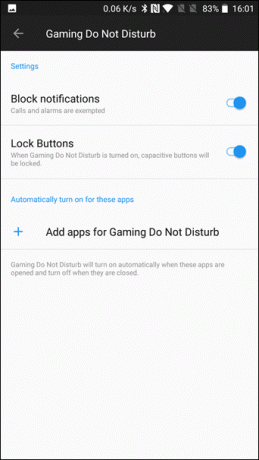
La modalità di gioco, nascosta nel Impostazioni avanzate, ha la possibilità di disabilitare il pulsanti hardware, in modo da escludere colpi accidentali sul pulsante Indietro.
La modalità di gioco si attiverà ogni volta che uno dei giochi elencati viene avviato e si spegnerà, come un orologio, quando esci dal gioco.
6. Modalità di lettura
Se OnePlus3/3T aveva una modalità notturna integrata, OnePlus 5 ha una modalità di lettura elegante. Quando questa modalità è attivata, il display diventa monocromatico, quindi sollevandoti dal bagliore luminoso dello schermo.
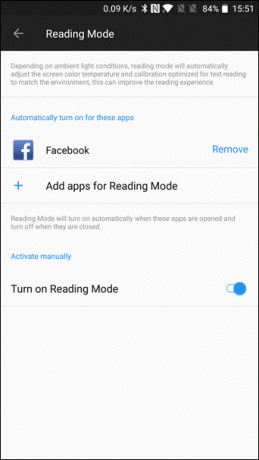
La cosa migliore è che puoi selezionare le app per le quali è possibile attivare questa modalità di lettura. Ad esempio, se hai selezionato il App Facebook, ogni volta che apri FB, lo schermo diventa grigio. Impressionante, vero?
Per attivare questa funzione, vai su Impostazioni schermo > Modalità lettura e scegli le app per le quali vorresti questa modalità. In alternativa, se desideri questa funzione su tutto il telefono, attiva l'interruttore per la modalità manuale.
Scoprire Come utilizzare Facebook Profile Guard per proteggere le foto del tuo profilo7. Pagamento rapido
Un'altra caratteristica interessante del sistema operativo Oxygen è QuickPay. Per questa funzionalità, OnePlus ha collaborato con l'app di pagamento digitale, paga. Questa funzione apre il scanner di codici a barre direttamente quando premi a lungo il tasto home permettendoti così di effettuare un pagamento veloce.

Questa caratteristica è stata in gran parte mantenuta India digitale in mente. Troverai questa funzione nelle Impostazioni di sicurezza di OnePlus 5. Vai a Sicurezza e attiva le levette che fanno per te.
8. Visualizza la velocità dei dati
Tra le tante piccole ma utili funzionalità che il nuovo OnePlus 5 incorpora, una caratteristica interessante è visualizzare la velocità dei dati sulla barra di stato.
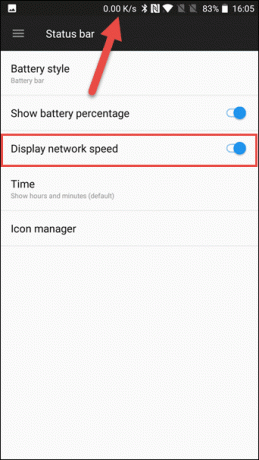
Una volta abilitato, otterrai informazioni in tempo reale sulla velocità della tua rete mobile e Wi-Fi, in modo che la prossima volta un la pagina richiede più tempo per essere caricata, sai dove cercare.
Cercare Barra di stato in Impostazioni e abilita il Visualizza la velocità di rete opzione. Inoltre, puoi anche visualizzare il gestore di icone privo di ingombri in questa impostazione.9. Codec audio Bluetooth
Se ultimamente hai letto di OnePlus 5, devi già sapere che l'OP 5 include la versione più recente di Bluetooth — Bluetooth 5.0. Al passo con la nuova versione, OnePlus 5 ti consente di scegliere tra i codec audio Bluetooth.
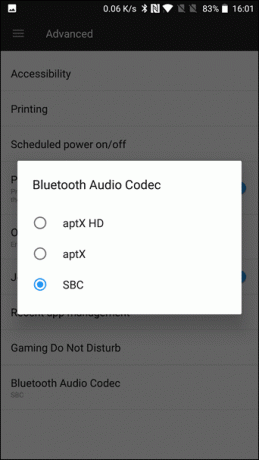
Attualmente, ti consentirà di scegliere tra le tre opzioni disponibili: aptX HD, aptX e SBC. Dove trovarli? È di nuovo nascosto nelle impostazioni avanzate.
Guardare Come aggiungere codec personalizzati a MX Player per supportare DTS e AC3 Audio10. Equalizzatore audio
Vuoi avere un migliore esperienza musicale quando colleghi gli auricolari? Semplice, basta andare al Suono e vibrazione > Sintonizzatore audio e imposta l'equalizzatore secondo la tua scelta.
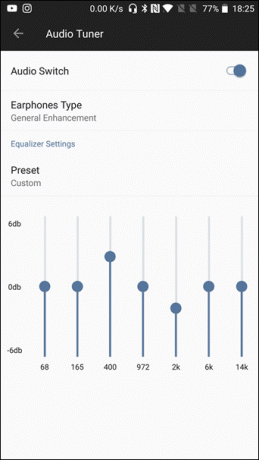
Non solo ti consentirà di scegliere il tipo di auricolari, ma puoi anche controllare la varietà di auricolari o il tipo di Preimpostato vorresti avere.
11. Commutatore Wi-Fi intelligente
Il Commutatore Wi-Fi intelligente la funzione è stata lanciata con OnePlus 3T ed è arrivata anche su OnePlus 5. Se abilitata, questa funzione passa automaticamente dalla rete Wi-Fi a quella mobile a seconda della potenza del segnale.
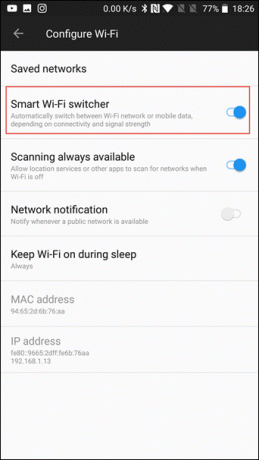
Pertanto, se la potenza del segnale della rete mobile è bassa, passerà automaticamente alla rete Wi-Fi disponibile. Abilita questa funzione elegante andando alle impostazioni Wi-Fi e tocca l'ingranaggio delle impostazioni nell'angolo in alto a destra.
È già nella tua lista dei desideri?
Quindi queste erano alcune delle incredibili nuove funzionalità del nuovissimo sistema operativo OnePlus 5 Oxygen. Per un telefono che ha un prezzo di Rs. 32.999 (variante da 6 GB/64 GB), OnePlus 5 è eccezionale, che si tratti della modalità di lettura elegante o dei gesti personalizzabili. Quindi, è già entrato nella tua lista dei desideri?
Vedi Avanti:Come acquistare OnePlus 5 offline e online
Ultimo aggiornamento il 03 febbraio 2022
L'articolo sopra può contenere link di affiliazione che aiutano a supportare Guiding Tech. Tuttavia, non pregiudica la nostra integrità editoriale. Il contenuto rimane imparziale e autentico.



